Windows XP系统安装图解
- 格式:doc
- 大小:722.50 KB
- 文档页数:14

如何用U盘安装安装deepin版的XP操作系统(详细图解)在笔记本电脑早已普及到会议室的这个年代,商务人士拿笔记本来演示PPT以及做电子版的会议记录;在笔记本电脑已经普及到教室的这个年代,学生们甚至在用笔记本翻阅资料进行开卷考试。
随着笔记本电脑正在成为人们生活中不可或缺的一部分,新的问题来了,盲目的追求性价比导致的是机身重量肆无忌惮的在力压人们的肩膀,也就是“扁担效应”。
有笔记本常识的人都知道,性价比和便携性是笔记本领域的正反命题,它们之间永远对立而不可能和谐相处,即使国家在努力提倡和谐社会。
很多对移动性有要求的用户,在吃了第一个笔记本的性价比甜头的同时却都在忍受着“扁担效应”的副作用。
因此他们开始选择只为便携而存在的第二台机器,而这种机器大多有一个特点,就是无光驱设计!在市场里放眼望去,不带光驱的笔记本通常都是轻便型机器的代表,它们的重量很轻,性能却不马虎,虽然售价高高在上,但依然获得了很多受不了“扁担效应”,追求移动性强的笔记本用户的青睐。
笔者就有不少朋友在使用不带光驱的笔记本,但是问题也来了,需要重装系统的时候,没有光驱,该怎么办?也许你会说可以在dos下硬盘安装,但有几个人会用dos?其实不仅仅不带光驱的笔记本用户愁怎么装系统,那些没有光驱的台式机用户也愁。
为了给这类用户提供方便,笔者今天就来讲解一下,在没有光驱的情况下,如何方便快速的安装操作系统。
● 装系统前的准备一个能启动电脑的U盘和一个系统的光盘镜像在安装系统前,需要准备好一些东西。
一个是操作系统的镜像,另一个就是能启动的U 盘。
下面我们就来讲解怎么安装deepin版的XP系统。
注:读懂本文需要了解安装操作系统的一些基础知识。
● 首先是制作一个能启动电脑的带WindowsPE的启动U盘先到网上去下载一个叫“老毛桃WinPE”的工具到硬盘里,再把U盘接在电脑上,然后按下面的步骤一步步来就可以制作一个能启动的U盘了。
选第4项,然后回车输入U盘的盘符,然后回车来到格式化步骤,按默认的设置,点“开始”就行顺利格式化引导部分这里要说明一下,在“设备”里有两个选项,一个是电脑的硬盘,一个是要制作的U盘。

98/XP双系统安装过程详细图解一、准备工作:1.准备好Windows XP Professional 简体中文版安装光盘,或将XP安装文件复制到硬盘中(放在非安装盘)。
2.可能的情况下,在运行安装程序前用磁盘扫描程序扫描所有硬盘检查硬盘错误并进行修复,否则安装程序运行时如检查到有硬盘错误即会很麻烦。
3.用纸张记录安装文件的产品密匙(安装序列号)。
4.如果你的Windows 98安装在C盘,请为准备安装的XP预留一个分区(如D盘),该分区容量应大于4G(推荐)。
5.如果你想在安装过程中格式化准备用于安装XP的分区(如D盘),请备份该分区(D盘)有用的数据。
二、安装Windows XP Professional我的C盘装了Windows 98,这里我准备将XP装到D盘,成为98/XP双系统。
下面是安装过程:启动电脑进入Windows 98系统,打开我的电脑找到XP的安装文件夹并打开,双击SETUP.EXE将出现XP安装界面(或将Windows XP Professional 简体中文版安装光盘放入光驱,安装程序将会自动启动出现XP安装界面),如下图1所示图1用鼠标点击“安装 Microsofs Windows XP”前面的绿色箭头,开始运行XP安装向引,出现如下图2所示图2选择安装类型!要安装双系统这是关键的一步:如果选择升级安装,那么现在的XP安装会复盖已有的98系统,将98系统升级到XP,安装完成后再没有98系统了,只有一个XP系统。
我这里要装双系统,所以不能选择“升级(推荐)”安装,要选“全新安装(高级)”安装,点击安装类型选择框右侧的三角形按钮,在弹出的菜单中选择“全新安装(高级)”,如下图3所示图3选择完安装类型后,点击下一步,出现如下图4所示图4许可协议,这里没有选择的余地,选择“我接受这个协议”后,“下一步”按钮会从灰色的不可操作状态变为可操作状态,然后点击“下一步”,出现如下图5所示图5如果你没有预先记下产品密钥(安装序列号)可按键盘上的“WINDOWS桌面显示”按键重入桌面找回安装序列号!这里输入安装序列号,点“下一步”按钮,出现如下图6所示图6安装选项一般使用默认值就可以,点“下一步”按钮,出现如下图7所示图7问是否下载更新的安装程序文件,这里并不是下载补丁所以没有什么意义!选择“否”跳过这一步,然后点击“下一步”,出现如下图8所示图8安装程序开始复制启动所需的文件,完成后出现如下图9所示图9安装程序准备重新启动计算机,如果你的第一启动盘不是设置为硬盘,就要取出光盘(如果有的话),在重新启动后再放入光盘,否则可能启动了光盘的程序或找不到启动文件而停止启动,最后还是要取出光盘后重启电脑!重新启动计算机时,首次出现双启动选单,如下图10所示图10出现双启动选单时间为3秒,可选择进入原来的98系统以后再运行这个XP安装,这里我还是继续安装XP,3秒后自动进入,出现如下图11所示图11还是全中文提示,“要现在安装Windows XP,请按ENTER”,按回车键后,出现如下图12所示图12选择分区和格式化分区,这一步又是安装双系统的关键步骤!注意:如果安装文件放在硬盘而不是光盘,在这一步是没有下方的格式化选项的,只有选择分区选择如下图13 !现时默认选择D盘安装XP并保持现有文件系统(无变化),提示中写着:“如果要为Windows XP选择不同的磁盘分区,请按ESC”,我这里先按Esc键看有什么结果,出现如下图13所示图13选择安装XP所用分区,这里列出更详细的分区信息,我这里还是选择D盘吧!用方向键选择D盘然后按ENTER回车键,出现如下图14所示图14又是刚才图12的画面,这里我要用NTFS文件系统格式化D盘!现在已选中了D盘,所以用方向键选择“用NTFS文件系统格式化磁盘分区(快)”,然后按Enter键,出现如下图15所示图15格式化分区提示,按“F”键开始格式化D盘,出现如下图16所示图16正在格式化D盘,完成后,安装程序开始检查磁盘,出现如下图17所示图17安装程序正在检查磁盘,完成后,出现如下图18所示图18开始复制文件,复制完文件后系统将会自动在15秒后重新启动,这时要注意了,请在系统重启时将硬盘设为第一启动盘或者临时取出安装光盘启动后再放入,使系统不至于进入死循环又重新启动安装程序。
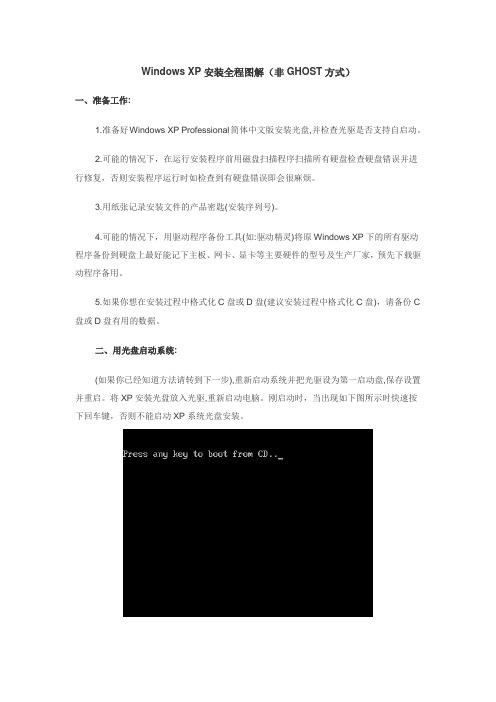
Windows XP安装全程图解(非GHOST方式)一、准备工作:1.准备好Windows XP Professional简体中文版安装光盘,并检查光驱是否支持自启动。
2.可能的情况下,在运行安装程序前用磁盘扫描程序扫描所有硬盘检查硬盘错误并进行修复,否则安装程序运行时如检查到有硬盘错误即会很麻烦。
3.用纸张记录安装文件的产品密匙(安装序列号)。
4.可能的情况下,用驱动程序备份工具(如:驱动精灵)将原Windows XP下的所有驱动程序备份到硬盘上最好能记下主板、网卡、显卡等主要硬件的型号及生产厂家,预先下载驱动程序备用。
5.如果你想在安装过程中格式化C盘或D盘(建议安装过程中格式化C盘),请备份C 盘或D盘有用的数据。
二、用光盘启动系统:(如果你已经知道方法请转到下一步),重新启动系统并把光驱设为第一启动盘,保存设置并重启。
将XP安装光盘放入光驱,重新启动电脑。
刚启动时,当出现如下图所示时快速按下回车键,否则不能启动XP系统光盘安装。
三、安装Windows XP Professional光盘自启动后,如无意外即可见到安装界面,将出现如下图所示。
全中文提示,“要现在安装WindowsXP,请按ENTER”,按回车键。
许可协议,这里没有选择的余地,按“F8”键。
这里用“向下或向上”方向键选择安装系统所用的分区,如果你已格式化C盘请选择C 分区,选择好分区后按“Enter”键回车。
这里对所选分区可以进行格式化,从而转换文件系统格,或保存现有文件系统,有多种选择的余地,但要注意的是NTFS格式可节约磁盘空间提高安全性和减小磁盘碎片但同时存在很多问题OS和98/Me下看不到NTFS格式的分区,在这里选“用FAT文件系统格式化磁盘分区(快),按“Enter”键回车。
格式化C盘的警告,按F键将准备格式化c盘。
由于所选分区C的空间大于2048M(即2G),FAT文件系统不支持大于2048M的磁盘分区,所以安装程序会用FAT32文件系统格式对C盘进行格式化,按“Enter”键回车。
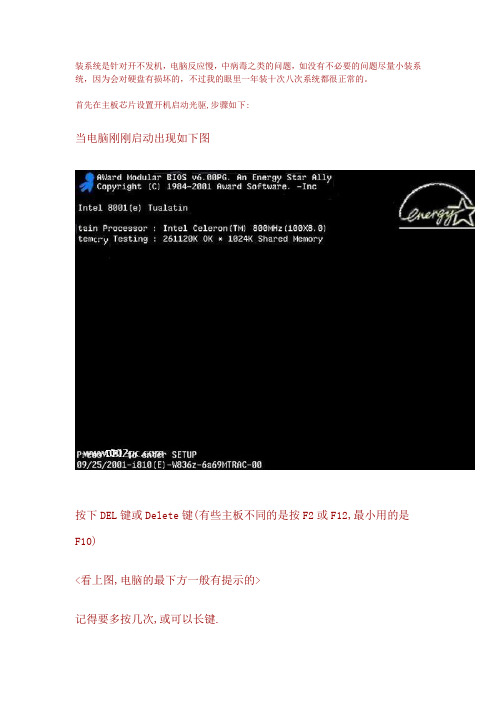
装系统是针对开不发机,电脑反应慢,中病毒之类的问题,如没有不必要的问题尽量小装系统,因为会对硬盘有损坏的,不过我的眼里一年装十次八次系统都很正常的。
首先在主板芯片设置开机启动光驱,步骤如下:当电脑刚刚启动出现如下图按下DEL键或Delete键(有些主板不同的是按F2或F12,最小用的是F10)<看上图,电脑的最下方一般有提示的>记得要多按几次,或可以长键.等几秒会出现下图(不同的主板,设置不同,我找到的图片只有这种主板设置的图,如跟你的不对,请加QQ254381673为你解答)看上图的倒数第二个方框,这是提示,ESC键是返回(在这里我们可以用作返回上一页用),F10键是保存并退出,箭头键是用来移动光标的,回车键是确定.看上图,用箭头键来移动光标到第二行.如下图按回车键进入,如下图“First Boot Device”项为设置第一启动盘项,“Second Boot Device”项为设置第二启动盘项,“Third Boot Device”项为设置第三启动盘项。
将光标移动到First Boot Drive,选中,因为我们只要改了第一启动盘项就行了,进入看下图出现一个小的对话框,《“Floppy”即软盘,"CDROM"就是光盘启动,HDD-0是硬盘》现在我们要光盘重装系统,只要把第一启动盘选项设置为光盘启动就行了,把光标移到CDROM这里,按下回车键,到了这一步简单的方法直接按F10(保存并退出)提示一个红色的对话框让你选择是或否(Y/N)直接从键盘上按Y就可以了,复杂点的:返回到芯片设置主界面选取中Save & Exit Setup如图回车键,看下图键盘按Y,选是。
电脑黑屏,不是了,是自动重启了,不要大惊小怪哦。
放已经做好的系统盘(如果没有,可以去电脑城买一张,5块到10块一张,要是你的电脑光驱带刻录功能话可以自己刻录,空白光盘一块钱一张,好点的2块)放进系统光盘将会出现下面界面(不同的系统光盘不同的界面,不过都差不多的)选择1 把系统装到硬盘第一分区,好了,你可以去睡半个小时再起床上网了,电脑自动跳到下一个界面如图这些都是全自动的,跳过这个界面,自动重启,出现另一个全自动界面,再次重启就可以用了。
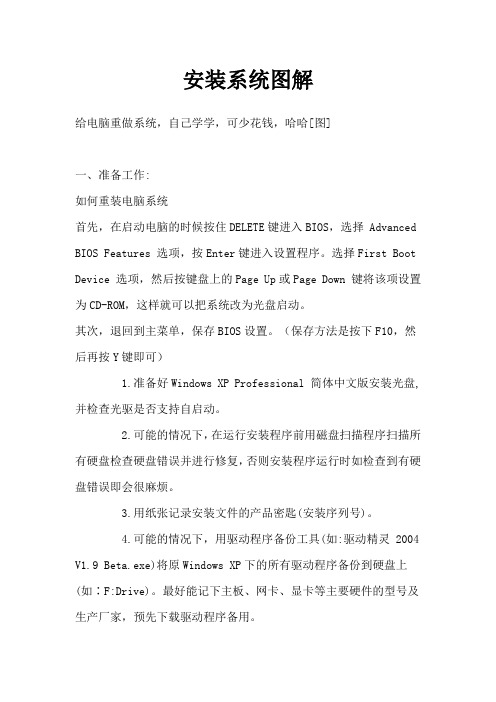
安装系统图解给电脑重做系统,自己学学,可少花钱,哈哈[图]一、准备工作:如何重装电脑系统首先,在启动电脑的时候按住DELETE键进入BIOS,选择 Advanced BIOS Features 选项,按Enter键进入设置程序。
选择First Boot Device 选项,然后按键盘上的Page Up或Page Down 键将该项设置为CD-ROM,这样就可以把系统改为光盘启动。
其次,退回到主菜单,保存BIOS设置。
(保存方法是按下F10,然后再按Y键即可)1.准备好Windows XP Professional 简体中文版安装光盘,并检查光驱是否支持自启动。
2.可能的情况下,在运行安装程序前用磁盘扫描程序扫描所有硬盘检查硬盘错误并进行修复,否则安装程序运行时如检查到有硬盘错误即会很麻烦。
3.用纸张记录安装文件的产品密匙(安装序列号)。
4.可能的情况下,用驱动程序备份工具(如:驱动精灵 2004 V1.9 Beta.exe)将原Windows XP下的所有驱动程序备份到硬盘上(如∶F:Drive)。
最好能记下主板、网卡、显卡等主要硬件的型号及生产厂家,预先下载驱动程序备用。
5.如果你想在安装过程中格式化C盘或D盘(建议安装过程中格式化C盘),请备份C盘或D盘有用的数据。
二、用光盘启动系统:(如果你已经知道方法请转到下一步),重新启动系统并把光驱设为第一启动盘,保存设置并重启。
将XP安装光盘放入光驱,重新启动电脑。
刚启动时,当出现如下图所示时快速按下回车键,否则不能启动XP系统光盘安装。
如果你不知道具体做法请参考与这相同的-->如何进入纯DOS系统:光盘自启动后,如无意外即可见到安装界面 ,将出现如下图1所示查看原图全中文提示,“要现在安装Windows XP,请按ENTER”,按回车键后,出现如下图2所示查看原图许可协议,这里没有选择的余地,按“F8”后如下图3查看原图这里用“向下或向上”方向键选择安装系统所用的分区,如果你已格式化C盘请选择C分区,选择好分区后按“Enter”键回车,出现下图4所示查看原图这里对所选分区可以进行格式化,从而转换文件系统格,或保存现有文件系统,有多种选择的余地,但要注意的是NTFS格式可节约磁盘空间提高安全性和减小磁盘碎片但同时存在很多问题MacOS和98/Me下看不到NTFS格式的分区,在这里选“用FAT文件系统格式化磁盘分区(快),按“Enter”键回车,出现下图5所示查看原图格式化C盘的警告,按F键将准备格式化c盘,出现下图6所示查看原图由于所选分区C的空间大于2048M(即2G),FAT文件系统不支持大于2048M的磁盘分区,所以安装程序会用FAT32文件系统格式对C盘进行格式化,按“Enter”键回车,出现下图7所示查看原图图7中正在格式化C分区;只有用光盘启动或安装启动软盘启动XP安装程序,才能在安装过程中提供格式化分区选项;如果用MS-DOS启动盘启动进入DOS下,运行i386\winnt进行安装XP时,安装XP时没有格式化分区选项。

【教程】戴尔电脑『安装 Windows XP 操作系统』图文全攻略★注意:如果不是在一台全新的电脑上安装操作系统的话,进行如下操作您硬盘上的全部数据将会全部丢失(不重新分区的话只有C盘的数据会全部丢失),请务必事先做好重要数据的备份工作。
原装正版的2000/XP/2003安装光盘都是支持从光盘引导进入安装程序的,也只有从光盘引导进入的安装程序才可以重新对整个硬盘分区并格式化C盘进行重装。
(从Windows系统下启动的安装程序一开始运行就会在C盘写入一些安装时必需要用的临时文件,所以那样开始安装后C盘是不能被删除也不能被重新格式化的!)1、启动计算机,看到蓝色DELL标志画面时,屏幕的右上角会出现提示:F2=Setup, F12=Boot Menu。
此时需要迅速按下键盘上的<F12>键。
★注意:最多按两下<F12>键就足够了,否则键盘可能会被锁住,到了第5步时键盘将无法使用。
2、然后就会出现如下图所示的启动设备选择菜单老机器如左,新机器如右:★菜单的排列顺序以及可选择的项目因机型与机器配置的不同会略有区别3、放入操作系统安装光盘,用键盘的<↑>或<↓>箭头按键将光标移动到带有"CD-ROM"字样的选项(老机器如左图第4项,新机器如右图第3项),按<Enter>键回车。
在从安装光盘引导之后,当屏幕上出现如下图所示的提示时,需要在5秒之内再按一下<Enter>键回车。
★如果此时不按<ENTER>键回车,则会从硬盘启动4、然后会进入蓝色的Windows安装程序界面(此时屏幕的左上角有Windows Setup的字样)。
5、安装程序载入一些设备驱动后,会有短暂的黑屏,稍后出现如下画面,按<Enter>键回车,开始安装。
★注意:想要尝试进行系统修复安装的,这边也是按<Enter>键回车,而不是按<R>键。
MACBook Air 安装Windows XPMacBook原生是使用Mac OS,对于一些日常上网简单办公还是可以的,不过对于一些只能在windows中运行的软件或者是网上银行Mac OS就不能胜任了,Mac OS里面提供的Boot Camp允许在MacBook中安装widnows系统,这个很多人都知道,但是很多人都不会如何去使用BootCamp安装windows系统,所以在这个文章里面详细介绍一下如何使用Boot Camp安装双系统。
这次使用最新的11寸的MacBook Air来安装windows XP,由于考虑到只有64G的空间,所以选择XP会相对比较好。
另外Macbook Air没有光驱,所以还要准备一个USB光驱,如果是安装windows7可以选择使用U盘启动安装也可以。
首先第一步是在Mac OS里面打开应用程序里面的使用程序,可以看到里面有一个Boot Camp助理。
启动Boot Camp助理,准备安装XP前的准备工作。
启动Boot Camp助理选择下载此Mac的windows支持软件,如果你有Mac OS安装光盘可以跳过这一部,因为Mac OS安装光盘里面已经包含windows支持软件。
输入用户密码选择windows支持软件存放位置。
Boot Camp助理开始下载windows支持软件。
下载完成后将windows支持软件方到U盘或刻录到光盘中去,方便安装完Windows系统后安装。
之后返回到第二个页面,这是应该选择第二选项开始分区及安装Widnows。
拖动中间的圆点进行分区,这次选择30G的空间用来安装widnows XP。
稍等一会儿,系统进行分区。
分区完成后接上USB光驱重启系统。
由于手头上没有USB光驱只能使用SATA装USB的方案,虽然有些山寨但是可以用就行了。
另外安装过程必须要接上电源。
从启动系统后自动光驱启动安装系统。
在选择安装分区的时候应该选择BOOTCAMP分区,不要选错,也不要随便去选择其他分区。
电脑xp系统安装教程——步骤6:安装系统打好前面的基础,我们就可以来进行系统的安装,XP的安装相对要简洁些,大多数步骤都是自动进行,只要看清“下一步”就可以了;1、设置光盘启动1)根据前一课的方法,在CMOS中设置光盘启动;2)重启动,留意观看屏幕,当消失一个“Boot from CD..”的提示时,按一下回车键;2、蓝色安装界面1)这时候光驱灯闪耀,屏幕消失安装的欢迎界面,按一下回车键;2)然后出来“许可协议”,按一下F8键,3)接下来消失的是选择分区,按回车键,选择C:分区;4)下面消失格式化界面,用方向键选择第一个“NTFS”的选项后,按回车键连续;5)接下来消失确认提示,按一下“F”键确认,再按回车键开头格式化,留意格式化会清除C:盘中的全部文件;6)开头格式化,消失黄色进度条,这儿急躁等待;7)格式化完成后进行文件复制,这儿也需要一些时间;复制完成后,自动重启动,急躁等待进入到窗口的安装界面,留意不要让机子从光盘启动;3、Windows 安装界面1)这时候的界面就美丽些,提示“大约39分钟”完成;2)接下来点“下一步”就可以了,再消失姓名的地方,输入姓名和单位,3)然后是输入序列号的,提前可以抄一下,在说明书上;4)在接下来的“计算机名”这儿给机子起一个名字,默认的是一串字母,不大好认,管理员密码先不要;5)然后都是点“下一步”,不需要再设置什么,始终到重新启动,这时候急躁等待即可;4、设置Windows1)重启后,先调整显示辨别率,按“确定”即可;2)然后进入到网络设置,这儿可以先点右下角的“跳过”,以后再设;3)然后是新建用户,在第一行里头输入用户名,点“下一步”进入到完成页面;4)点右下角的“完成”进入桌面,默认是空白桌面,东西都在开头菜单里头,看着挺眼花的;到这儿XP系统就装好了,把操作过程小记一下,这样以后可以参考参考;练习:看一下别人安装XP系统的过程,登记安装的要点;本节学习了XP的安装过程,假如你胜利地理解并把握了操作要点,请连续学习下一课内容;。
如何重装系统一、制作启动盘(仅98/Me)单击“开始—设置—控制面板—添加删除程序—启动盘”,插入一张软盘,单击“创建启动盘”,ok了。
如果你要在DOS环境下手动安装Win2000/XP/2003,把一个叫“SMARTDRV.EXE”的文件(45kB,这个文件98/Me里都有)也拷到启动盘里,否则以后速度慢得会让你哭。
二、引导重启,在设备检测界面按DEL键(如果不知道什么是设备检测界面,那就听见电脑“滴”响过后一个劲地按DEL键吧)进BIOS设置,也有个别主板是按别的键,F1什么的,这里不再多说(其实我也不了解)。
进入后就要修改启动顺序了。
不同的主板,其修改启动顺序的选项位置也不一样,一般都在主菜单的第二项或第三项,仔细找找,一般都叫什么“first boot”、“first”、“select boot”等等。
1.固定启动顺序,不固定启动对象。
就是有first boot、second boot、third boot选项,光标移到first boot上,一般是按page down或page up选,要不就是按回车从设备列表中选。
2.不固定启动顺序,固定启动对象。
一般都叫boot select什么的,光标移到上边按page down或page up选择,一般都是什么“c only”“a c”“cd-rom c”这种选项。
3.没有。
很奇怪,但的确有这种主板,也就是bios里无设置,但有时重启后会出现启动顺序选择列表,有时出来有时不出来,规律我也说不清,但有时改了bios里某些设置后就会出现选择菜单(可以肯定的是,如果某次重启后它没出现,你又没进bios 改什么东西,那么下次重启它一定还不会出现,而添加一个新IDE设备则肯定会出现)。
4.在某些p4主板上(比如我的),如果你有双硬盘,还会有从哪个硬盘启动的选项。
改成你需要的启动方式后,插入软盘或光盘,在bios界面按F10,再按y,或者选择save and exit,这个选项一般都在bios的最后。
一、准备工作:1.准备好Windows XP Professional 简体中文版安装光盘2.用纸张记录安装文件的产品密匙(安装序列号)。
3.没有有主板,显卡驱动光盘的情况下,用驱动程序备份工具(如:驱动精灵 2004 预览版)将原Windows XP下的所有驱动程序备份到硬盘上(如∶F:\Drive)。
最好能记下主板、网卡、显卡等主要硬件的型号及生产厂家,预先到驱动之家下载驱动程序备用,如不会查看硬件型号,用驱动精灵或硬件精灵都可以帮你查看到准确的硬件信息。
4.如果你想在安装过程中格式化C盘或D盘(建议安装过程中格式化C盘),请备份C盘或D盘有用的数据到其他分区。
5.把你的ADSL网络连接用的账号和密码记下来,装完系统要用,不过要是没记,可以打当地客服电话询问。
二、设置用光盘启动系统:(如果你已经知道方法请转到下一步)计算机启动还在自检(屏幕为黑屏白字,同时在屏幕右上角还显示一个图标)时按住键盘上的“Del”键,即可进入“CMOS Setup Utility”界面,利用光标移动键选择“Advanced BIOS Features”,敲回车键进入该项设置并选择“First Boot Devi ce”项,利用“Page Up”或“Page Down”两个键将它修改为相应项,即如果你用光盘启动则更改为“CDROM”,而若用软盘启动则应修改为“Floppy”;最后按F10键并敲回车键保存设置后退出BIOS设置。
然后放入相应启动盘便可从该盘进行启动了。
如下图:设置为光驱启动后按F10保存后,在光驱中放入系统安装光盘,重启后在出现CD。
字样时按回车键可进入系统安装画面,如看不到CD。
字样,说明还不是光驱启动。
请重新到BIOS里设置。
此时在这里注意一下,一般推荐是分4个分区,C区是系统,分10G大小足矣,D区用来装软件,20G就够了,E区安装游戏和文档,20G也应差不多,F区用来备份,下载电影,软件或其它用途,剩下的空间全给它就可以了。
Windows XP系统安装图解
上传者:子鸣计算机
公司网址:
一、准备工作:
1.准备好Windows XP Professional简体中文版安装光盘,并检查光驱是否支持自启动。
2.可能的情况下,在运行安装程序前用磁盘扫描程序扫描所有硬盘检查硬盘错误并进行修复,否则安装程序运行时如检查到有硬盘错误即会很麻烦。
3.用纸张记录安装文件的产品密匙(安装序列号)。
4.可能的情况下,用驱动程序备份工具(如:驱动精灵)将原Windows XP下的所有驱动程序备份到硬盘上(如∶F:\Drive)。
最好能记下主板、网卡、显卡等主要硬件的型号及生产厂家,预先下载驱动程序备用。
5.如果你想在安装过程中格式化C盘或D盘(建议安装过程中格式化C盘),请备份C盘或D盘有用的数据。
二、安装过程(用光盘启动系统)
(如果你已经知道方法请转到下一步),重新启动系统并把光驱设为第一启动盘,保存设置并重启。
将XP安装光盘放入光驱,重新启动电脑。
刚启动时,当出现如下图所示时快速按下回车键,否则不能启动XP系统光盘安装。
三、安装Windows XP Professional
光盘自启动后,如无意外即可见到安装界面,将出现如下图所示。
全中文提示,“要现在安装WindowsXP,请按ENTER”,按回车键。
许可协议,这里没有选择的余地,按“F8”键。
这里用“向下或向上”方向键选择安装系统所用的分区,如果你已格式化C盘请选择C分区,选择好分区后按“Enter”键回车。
:(三)安装过程Ⅱ
这里对所选分区可以进行格式化,从而转换文件系统格,或保存现有文件系统,有多种选择的余地,但要注意的是NTFS格式可节约磁盘空间提高安全性和减小磁盘碎片但同时存在很多问题OS和98/Me下看不到NTFS格式的分区,在这里选“用FAT文件系统格式化磁盘分区(快),按“Enter”键回车。
格式化C盘的警告,按F键将准备格式化c盘。
由于所选分区C的空间大于2048M(即2G),FAT文件系统不支持大于2048M的磁盘分区,所以安装程序会用FAT32文件系统格式对C盘进行格式化,按“Enter”键回车。
只有用光盘启动或安装启动软盘启动XP安装程序,才能在安装过程中提供格式化分区选项;如果用MS-DOS启动盘启动进入DOS下,运行i386\winnt进行安装XP时,安装XP时没有格式化分区选项。
文件复制完后,安装程序开始初始化Windows配置。
然后系统将会自动在15秒后重新启动。
(四)安装过程Ⅲ
过5分钟后,当提示还需33分钟时将出现。
区域和语言设置选用默认值就可以了,直接点“下一步”按钮。
这里输入你想好的姓名和单位,这里的姓名是你以后注册的用户名,点“下一步”按钮。
如果你没有预先记下产品密钥(安装序列号)就大件事啦!这里输入安装序列号,点“下一步”按钮。
安装程序自动为你创建又长又难看的计算机名称,自己可任意更改,输入两次系统管理员密码,请记住这个密码,Administrator系统管理员在系统中具有最高权限,平时登陆系统不需要这个帐号。
接着点“下一步”出现如下图。
日期和时间设置不用讲,选北京时间,点“下一步”。
:(五)安装过程Ⅳ
开始安装,复制系统文件、安装网络系统。
让你选择网络安装所用的方式,选典型设置点“下一步”。
点“下一步”出现如下图。
继续安装,到这里后就不用你参与了,安装程序会自动完成全过程。
:(六)安装过程Ⅴ安装完成后自动重新启动,出现启动画面。
第一次启动需要较长时间,请耐心等候,接下来是欢迎使用画面,提示设置系统。
点击右下角的“下一步”按钮,出现设置上网连接画面。
这里建立的宽带拨号连接,不会在桌面上建立拨号连接快捷方式,且默认的拨号连接名称为“我的ISP”(自定义除外);进入桌面后通过连接向导建立的宽带拨号连接,在桌面上会建立拨号连接快捷方式,且默认的拨号连接名称为“宽带连接”(自定义除外)。
如果你不想在这里建立宽带拨号连接,请点击“跳过”按钮。
在这里我先创建一个宽带连接,选第一项“数字用户线(ADSL)或电缆调制解调器”,点击“下一步”按钮。
目前使用的电信或联通(ADSL)住宅用户都有帐号和密码的,所以我选“是,我使用用户名和密码连接”,点击“下一步”按钮。
输入电信或联通提供的帐号和密码,在“你的ISP的服务名”处输入你喜欢的名称,该名称作为拨号连接快捷菜单的名称,如果留空系统会自动创建名为“我的ISP”作为该连接的名称,点击“下一步”按钮。
已经建立了拨号连接,微软当然想你现在就激活XP啦,不过即使不激活也有30天的试用期,又何必急呢?选择“否,请等候几天提醒我”,点击“下一步”按钮。
:(七)安装过程Ⅵ
输入一个你平时用来登陆计算机的用户名,点下一步。
点击完成,就结束安装。
系统将注销并重新以新用户身份登陆。
登陆桌面。